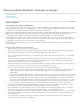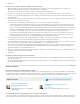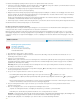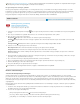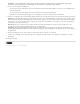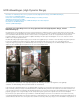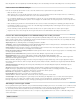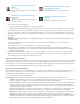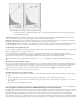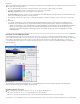Operation Manual
Opmerking: U kunt ook Afbeelding > Aanpassingen > Selectieve kleur kiezen. Onthoud echter dat bij deze methode aanpassingen
rechtstreeks worden aangebracht op de afbeeldingslaag en dat informatie over afbeeldingen wordt verwijderd.
3. Voer een van de volgende handelingen uit:
Kies in CS6 de kleur die u wilt aanpassen in het menu Kleuren in het deelvenster Eigenschappen. U kunt ook een voorinstelling kiezen
die u hebt opgeslagen.
Kies in CS5 de kleur die u wilt aanpassen in het menu Kleuren in het deelvenster Aanpassingen.
(CS6) Kies in het deelvenster Eigenschappen een voorinstelling voor Selectieve kleur in het menu Voorinstelling.
4. Selecteer een methode in het deelvenster Eigenschappen (CS6) of kies een methode in het menu van het deelvenster Aanpassingen (CS5):
Relatief Hiermee wijzigt u de bestaande hoeveelheid cyaan, magenta, geel of zwart afhankelijk van het percentage cyaan, magenta, geel of
zwart van het totaal. Als u bijvoorbeeld begint met een pixel die 50% magenta is en 10% toevoegt, wordt 5% toegevoegd aan het magenta
(10% van 50% = 5%) voor een totaal van 55% magenta. (Deze optie kunt u niet gebruiken voor het aanpassen van zuiver spiegelend wit,
omdat dit geen kleurcomponenten bevat.)
Absoluut Hiermee past u de kleuren aan in absolute waarden. Als u bijvoorbeeld begint met een pixel die 50% magenta is en u 10%
toevoegt, wordt de hoeveelheid magenta inkt ingesteld op een totaal van 60%.
Opmerking: De aanpassing wordt gebaseerd op de mate van overeenkomst tussen een kleur en een optie in het menu Kleuren. 50%
magenta ligt bijvoorbeeld halverwege wit en zuiver magenta en bestaat dus uit een evenredige mix van correcties die voor de twee kleuren
zijn gedefinieerd.
5. Sleep de schuifregelaars om de componenten in de geselecteerde kleur te vergroten of te verkleinen.
U kunt ook de instellingen opslaan die u aanbrengt voor de aanpassing Selectieve kleur en de instellingen weer gebruiken voor andere
afbeeldingen.
Meer Help-onderwerpen
Juridische kennisgevingen | Online privacybeleid